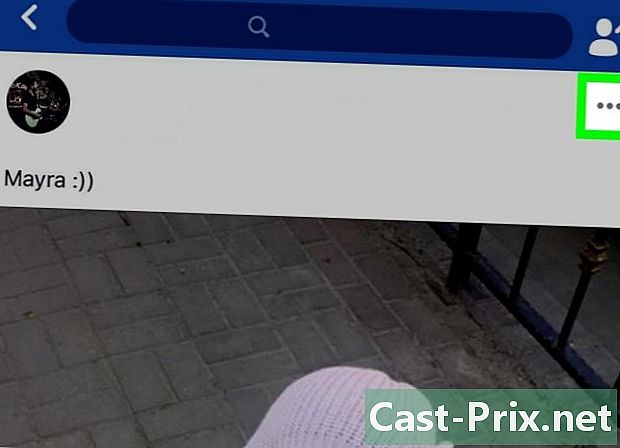Kuidas faile iPhone'ist iTunes'i edastada
Autor:
Robert Simon
Loomise Kuupäev:
18 Juunis 2021
Värskenduse Kuupäev:
1 Juuli 2024

Sisu
- etappidel
- 1. meetod Edastage diPhone-failid iTunes'i
- 2. meetod Edastage iPhone'i ostud iTunesisse, kasutades iExplorerit
Kui ostate oma iPhone'is iTunes Store'ist või muudelt kolmandate osapoolte rakendustelt meediume, saate neid iTunes'i kaudu üle kanda, mis toimib failide kustutamisel, iPhone'i kaotamisel või taastamisel varukoopiana. Ostude ülekandmiseks saate kasutada iTunesit või kolmanda osapoole rakendust.
etappidel
1. meetod Edastage diPhone-failid iTunes'i
-

Avage iTunes oma Windowsi või Maci arvutis. -

Klõpsake nuppu pime ja valige menüüribal diTunes Luba sellel arvutil. -

Sisestage pakutavatele väljadele Apple ID ja parool, mida kasutate iTunes Store'i jaoks. -

Klõpsake nuppu loa. Teie arvuti on nüüd valmis sünkroonima teie diTunes Store-i ostud teie iPhone'iga.- Kui olete ostnud üksusi iTunes Store'ist, kasutades mitut Apple ID-d, palutakse teil korrata autoriseerimisprotsessi iga Apple ID-ga, mida kasutasite rakenduste ja meediumite ostmiseks.
-

Ühendage oma iPhone USB-kaabli abil arvutiga. -

Oodake, kuni quiTunes teie iPhone'i ära tunneb. Pärast äratundmist kuvab iTunes dialoogiboksi, mis annab teile teada, et teie iPhone on sünkroonitud mõne teise iTunes'i teegiga.- Kui dialoogiboksi ei kuvata, võisite eelmises diTunes-seansis aktiveerida võimaluse seda dialoogiboksi mitte kuvada. Kui jah, klõpsake nuppu fail, suunake kursor peale välisseadmedja valige Ostude ülekandmine.

- Kui dialoogiboksi ei kuvata, võisite eelmises diTunes-seansis aktiveerida võimaluse seda dialoogiboksi mitte kuvada. Kui jah, klõpsake nuppu fail, suunake kursor peale välisseadmedja valige Ostude ülekandmine.
-

Klõpsake nuppu Ostude ülekandmine. iTunes alustab seejärel kõigi teie Apple'i kontodelt tehtud ostude koopiate loomist, mille olete valinud iTunesiga kasutamiseks volitamiseks. -

Ühendage iPhone oma arvutist lahti. Kõik teie iPhone'is tehtud ostud salvestatakse nüüd iTunes'i.
2. meetod Edastage iPhone'i ostud iTunesisse, kasutades iExplorerit
-

Käivitage iTunes'i rakendus oma Windowsi või Maci arvutis. -

Klõpsake nuppu iTunes ja valige menüüribal diTunes eelistused. Aken eelistused saffichera. -

Klõpsake nuppu välisseadmed akna ülaosas eelistused. -

Märkige ruut IPodide, iPhone'i ja iPadi automaatse sünkroonimise takistamine. -

Klõpsake nuppu korras akna sulgemiseks eelistused. See takistab teie iPhone'i sünkroonimast iTunesiga, kui teisaldate meediumifaile rakendusega iExplorer. -

Sulgege iTunes'i rakendus. -

Laadige alla rakendus iExplorer disainerite ametlikult veebisaidilt http://www.macroplant.com/iexplorer/. -

Ühendage oma iPhone USB-kaabli abil arvutiga. -

Avage arvutis rakendus iExplorer. -

Pärast seda, kui iExplorer teie seadme ära tunneb, klõpsake vasakpoolsel paanil noolt. Kõik teie iPhone'i kaustad kuvatakse teie seadme nime all. -

Klõpsake noolt vasakul andmekandja. Täiendavad kaustad kuvatakse loendis. -

Klõpsake noolt vasakul ITunes'i juhtimine. -

Klõpsake ja lohistage meedium või failikaust, mille soovite üle kanda oma arvuti töölauale. Näiteks kui soovite muusikat iTunes'i üle kanda, klõpsake ja kukutage kausta muusika oma arvuti töölaual. -

Pärast meediumifailide töölauale ülekandmist sulgege rakendus iExplorer. -

Ühendage iPhone oma arvutist lahti. -

Käivitage arvutis iTunes'i rakendus. -

Klõpsake nuppu iTunes ja valige eelistused. -

Klõpsake nuppu kaugelearenenud aknas eelistused. -

Kontrollige, kas valikud Hoidke iTunes Media korrastatuna ja Kopeerige failid kausta iTunes Media on kontrollitud. -

Minge oma arvuti töölauale. -

Klõpsake ja lohistage kopeeritud meediumikausta töölauale diTunes'i ikoonil. iTunes impordib seejärel iExploreri abil automaatselt kõik meediumid, mille olete oma iPhone'ist arvutisse teisaldanud.